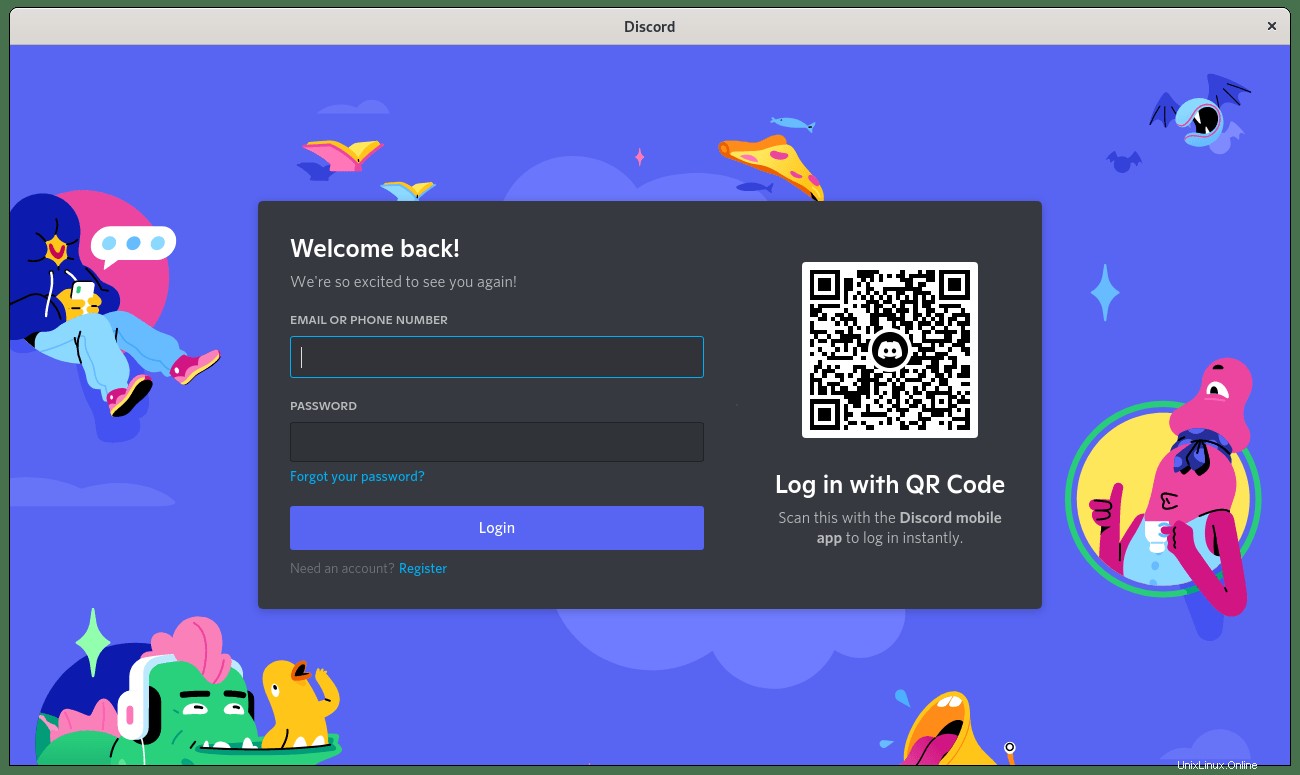Perselisihan adalah aplikasi obrolan suara, video, dan teks gratis yang digunakan oleh puluhan juta orang berusia 13+ tahun untuk berbicara dan bergaul dengan komunitas dan teman mereka. Pengguna berkomunikasi dengan panggilan suara, panggilan video, pesan teks, media, dan file dalam obrolan pribadi atau sebagai bagian dari komunitas yang disebut "server." Discord tersedia di Distro Windows, macOS, dan Linux.
Dalam tutorial berikut, Anda akan mempelajari cara menginstal klien Discord di Debian 11 Bullseye.
Perbarui Sistem Debian
Perbarui Debian 11 . Anda sistem operasi untuk memastikan semua paket yang ada mutakhir:
sudo apt update && sudo apt upgradeOpsi 1. Instal Discord sebagai Paket Snap
Discord dapat diinstal melalui fitur snap package. Namun, ini bukan pilihan pertama semua orang tetapi seringkali yang paling mudah.
Pertama, instal snapd di sistem operasi Debian 11 Bullseye Anda:
sudo apt install snapd -ySelanjutnya, reboot sistem Anda agar jalur dibuat dengan tepat. Kegagalan melakukan hal ini dapat menyebabkan konflik atau bug hingga dimulai ulang saat mencoba menginstal atau membuka aplikasi.
rebootJika Anda menginstal Snap untuk pertama kalinya, disarankan untuk menginstal file inti untuk menghindari masalah yang saling bertentangan:
sudo snap install coreContoh keluaran:
core 16-2.51.4 from Canonical✓ installedSelanjutnya, masukkan perintah snap berikut untuk menginstal klien Discord:
sudo snap install discordContoh keluaran:
discord 0.0.16 from Snapcrafters installedPaket Snap lebih signifikan ukurannya daripada repositori tradisional melalui manajer paket APT. Namun, trade-offnya adalah paket yang dipelihara dengan lebih mudah yang sering diperbarui ke versi terbaru yang tersedia.
Untuk selanjutnya, untuk memperbarui Discord dan paket lain yang diinstal oleh Snap, jalankan perintah berikut:
sudo snap refreshJika Anda tidak perlu lagi menginstal Discord, hapus menggunakan perintah Snap remove.
sudo snap remove discordContoh keluaran:
discord removedOpsi 2. Instal Discord sebagai Paket .Deb
Atau, Anda dapat menginstal Discord sebagai paket .deb . Ini mungkin disukai di antara pengembang dan pengguna listrik karena paket snap memakan lebih banyak ruang dan membengkak dan sering di Debian dibandingkan dengan Ubuntu bentrok dengan bug pada beberapa aplikasi.
Biasanya, menginstal paket .deb di Debian sangatlah mudah; namun, kali ini, dibutuhkan sedikit lebih banyak pekerjaan yang diberikan di Debian 11 Bullseye; paket “libappindicator3-1” hanya tersedia di Buster dan Sid untuk saat ini. Menginstal ini juga diperlukan untuk aplikasi lain seperti Slack dan banyak lagi.
Pertama, Anda akan memperbaiki masalah ketergantungan paket “libappindicator3-1” . Untuk melakukannya, Anda perlu mengunduh paket .deb dengan mengunjungi Discord laman unduhan dan dapatkan tautan unduhan terbaru, lalu kembali ke terminal Anda dan unduh paketnya.
Contoh:
wget https://dl.discordapp.net/apps/linux/0.0.16/discord-0.0.16.debCatatan, mendapatkan tautan untuk mengunduh Discord terkadang bisa rumit. Kasus terburuk adalah menggunakan perintah di atas, mengganti angka dengan versi saat ini, mengunduhnya secara manual, dan menavigasi ke direktori Unduhan untuk menjalankan tugas berikutnya.
Sekarang, gunakan perintah contoh dpkg berikut untuk membongkar:
dpkg-deb -x discord-0.0.16.deb unpack
dpkg-deb --control discord-0.0.16.debCatatan, ganti 0,0.16 dengan nomor yang lebih baru di masa mendatang ketika versi lain menyusul yang ini.
Selanjutnya, gunakan perintah mv berikut ini :
mv DEBIAN unpackSekarang, buka file “./unpack/DEBIAN/control” dan hapus libappindicator3-1 dan ganti dengan libayatana-appindicator3-1 .
sudo nano ./unpack/DEBIAN/controlContoh Dari:
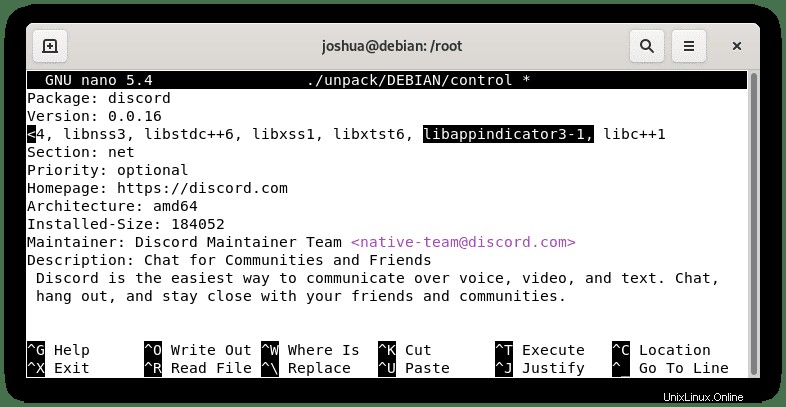
Contoh Kepada:
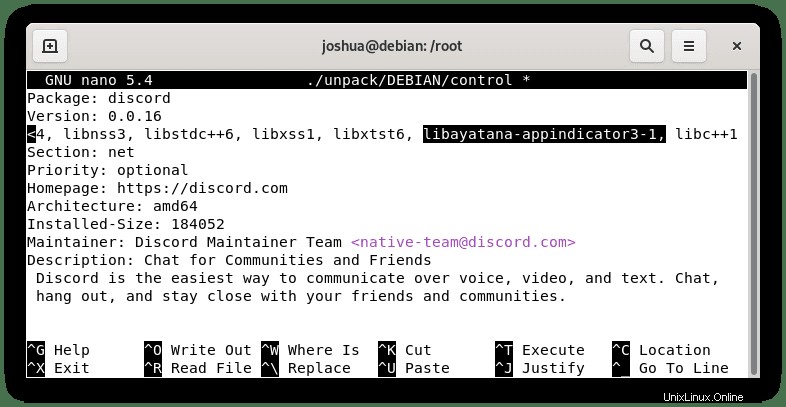
Simpan file (CTRL +O), lalu keluar dari file (CTRL+X) .
Sekarang bangun kembali file .deb, perhatikan bahwa itu akan diganti namanya dari nama paket asli:
dpkg -b unpack discord-fixed.debInstal Discord, pastikan untuk menjalankan file .deb tetap, bukan yang asli, atau Anda akan kembali ke titik awal.
sudo apt install ./discord-fixed.debContoh keluaran:
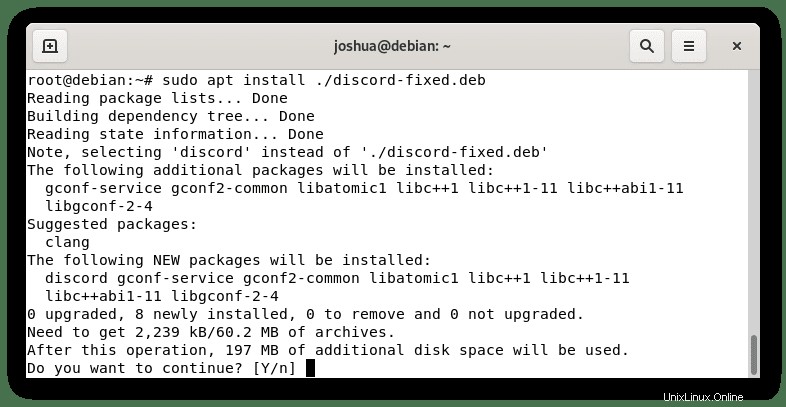
Ketik “Y”, lalu tekan “ENTER KEY” untuk melanjutkan penginstalan.
Selanjutnya, verifikasi instalasi dengan memeriksa kebijakan apt-cache di Discord:
apt-cache policy discordContoh keluaran:
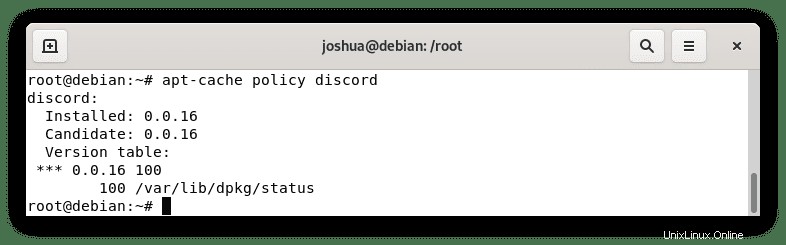
Metode Alternatif untuk libappindicator3-1 yang hilang
Misalkan metode di atas tidak berhasil untuk Anda dalam menghapus libappindicator3-1 dan menggantinya dengan libayatana-appindicator3-1, yang saat ini berfungsi untuk instalasi Debian 11 Bullseye yang baru. Dalam hal ini, Anda dapat menginstal libappindicator3-1 menggunakan metode berikut.
Pertama, unduh libindicator3-7 berikut ini paket:
wget http://ftp.mx.debian.org/debian/pool/main/libi/libindicator/libindicator3-7_0.5.0-3+b1_amd64.debDapatkan tautan baru dari laman unduhan paket jika tautan unduhan gagal berfungsi.
Selanjutnya, instal libindicator3-7 paket:
sudo apt install ./libindicator3-7_*_amd64.debKedua, unduh libappindicator3-1 berikut ini paket:
wget http://ftp.mx.debian.org/debian/pool/main/liba/libappindicator/libappindicator3-1_0.4.92-7_amd64.debSeperti untuk paket pertama, Jika tautan unduhan gagal, dapatkan tautan baru dari laman unduhan paket.
sudo apt install ./libappindicator3-1_*_amd64.debOpsi 3. Instal Perselisihan dengan Flatpack
Opsi ketiga adalah menginstal Discord dengan Flatpack yang cukup populer di antara distro Linux lainnya seperti Fedora, Linux Mint, dll.
Instal pengelola paket dengan perintah berikut.
sudo apt install flatpak -yNyalakan ulang sistem Anda agar jalur dibuat dengan tepat. Kegagalan melakukan hal ini dapat menyebabkan konflik atau bug hingga dimulai ulang saat mencoba menginstal atau membuka aplikasi.
rebootSelanjutnya, Anda perlu mengaktifkan Flatpack menggunakan perintah berikut di terminal Anda:
sudo flatpak remote-add --if-not-exists flathub https://flathub.org/repo/flathub.flatpakrepoSelanjutnya, instal Discord menggunakan Flatpack sebagai berikut:
flatpak install flathub com.discordapp.DiscordPembaruan ditangani oleh Flatpack secara otomatis setiap kali Anda masuk ke sistem Anda, umumnya dalam 10 menit pertama.
Untuk memperbarui paket Flatpak secara manual, jalankan perintah berikut.
flatpak updateUntuk menghapus Discord versi Flatpack, jalankan perintah berikut:
flatpak uninstall --delete-data com.discordapp.DiscordPetunjuk praktis lainnya adalah dengan menggunakan perintah berikut untuk memastikan Flatpak tidak meninggalkan paket yang tidak perlu seperti yang kadang-kadang diketahui.
flatpak remove --unusedLuncurkan Klien Discord
Dengan penginstalan yang selesai dari salah satu metode penginstalan, Anda dapat menjalankan Discord dengan beberapa cara berbeda.
Pertama, saat Anda berada di terminal, Anda dapat menggunakan perintah berikut:
discordAtau, jalankan Discord & perintah di latar belakang untuk mengosongkan terminal:
discord &Untuk pengguna Snap, gunakan yang berikut ini.
sudo snap run discordNamun, ini tidak praktis, dan Anda akan menggunakan jalur berikut di desktop Anda untuk membuka jalur: Aktivitas> Tampilkan Aplikasi> Perselisihan .
Atau, jika Anda tidak dapat menemukannya, gunakan fungsi pencarian di menu Tampilkan Aplikasi jika Anda memiliki banyak aplikasi yang terinstal.
Contoh:
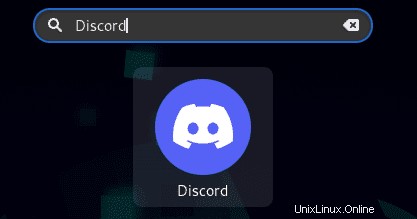
Sekarang buka Discord, Anda akan masuk ke halaman login, baik membuat akun atau menggunakan akun yang ada, dan hanya itu; Anda telah berhasil menginstal Discord di Debian 11 Bullseye.